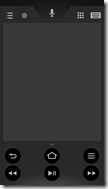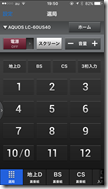4Kテレビ購入後、Amazon Fire TVをよく使うようになってふと思いました。リモコンのアプリがあるんじゃないかと。調べてみたらありました。
Fire TVの操作がより簡単になり、テキストを楽に入力できるということで早速インストールしてみました。画面をタップして選択したり、メニューの移動はスワイプなど、多少の慣れは必要な感じですが、ちょっと使ってみたらまぁ悪くないという感じです。
と次は4Kテレビにもないのかな?ということで調べてみるとありました。
特長機能として
・iPhone/iPod touch/iPadからテレビの操作ができる便利なIPリモコン機能。
・視聴中の番組情報からキーワードを取得し、キーワードをタッチするだけで検索ができる。テレビ番組表や録画番組(USB-HDD)だけでなく、インターネットやVODタイトル(動画配信サービス)を簡単に探せる。
・視聴中の放送局や番組のホームページをワンタッチで表示できる。
・おしえてリモコン」アプリと連携。AQUOSコネクトからおしえてリモコンを起動できる。
・放送とインターネット情報を融合する「ハイブリッドキャスト」の機能連携に対応。
となかなかよさそうなのでこれも早速インストール。しかし、なんだか入力切替を押しても何にも反応しません。もう、これだけで使えないじゃんってなりました。もうちょっと試してみようかなぁ。でもなくても困りません。